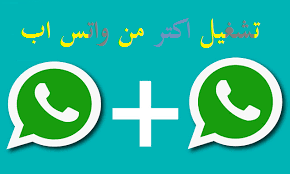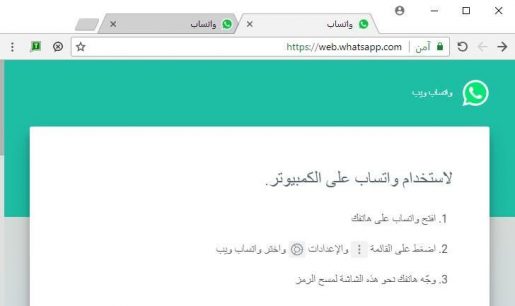ເປີດສອງບັນຊີ WhatsApp ໃນຄອມພິວເຕີ
ຂ້າພະເຈົ້າໄດ້ອະທິບາຍກ່ອນຫນ້ານີ້ວິທີການດໍາເນີນການ WhatsApp ໃນຄອມພິວເຕີ, ແລະໃນປັດຈຸບັນພວກເຮົາຈະອະທິບາຍວິທີການດໍາເນີນການສອງບັນຊີ ວິທີການດໍາເນີນການ WhatsApp ໃນ PC
ເພື່ອດໍາເນີນການສອງບັນຊີໃນຄອມພິວເຕີ, ປະຕິບັດຕາມສ່ວນທີ່ເຫຼືອຂອງບົດຄວາມຈົນກ່ວາສິ້ນສຸດ:
ຖ້າຫາກທ່ານມີຫນຶ່ງຫຼືສອງບັນຊີກ່ຽວກັບ WhatsApp ແລະທ່ານຕ້ອງການທີ່ຈະເປີດໃຫ້ເຂົາເຈົ້າຮ່ວມກັນໃນຄອມພິວເຕີຂອງທ່ານ, ຫຼັງຈາກນັ້ນທ່ານຢູ່ໃນສະຖານທີ່ທີ່ເຫມາະສົມ,
ໃນບົດຄວາມນີ້, ພວກເຮົາຈະອະທິບາຍວິທີການເປີດສອງບັນຊີ WhatsApp ເທົ່ານັ້ນແລະບໍ່ຫຼາຍກ່ວານັ້ນໃນຄອມພິວເຕີຂອງທ່ານ
WhatsApp ໄດ້ໃຫ້ການເຊື່ອມຕໍ່ສະເພາະເພື່ອເຂົ້າມັນ ແລະຜ່ານມັນເຈົ້າຈະສາມາດເປີດ WhatsApp ດ້ວຍສອງບັນຊີທີ່ແຕກຕ່າງກັນ. ລິ້ງນີ້ “dyn.web.whatsapp.com” ແມ່ນຕົວແທນຂອງແອັບພລິເຄຊັນ WhatsApp ຫຼັກ, ແລະບໍ່ມີຄວາມສ່ຽງໃດໆ. ທັງຫມົດແລະທ່ານບໍ່ຄວນກັງວົນກ່ຽວກັບຄວາມເປັນສ່ວນຕົວຂອງທ່ານໃນເວລາທີ່ການນໍາໃຊ້ການເຊື່ອມຕໍ່ນີ້.
ທໍາອິດ: ຄັດລອກລິ້ງນີ້ https://dyn.web.whatsapp.com ແລະເປີດຕົວທ່ອງເວັບອິນເຕີເນັດຂອງທ່ານແລະວາງມັນໃສ່ໃນຕົວທ່ອງເວັບແລະກົດ Enter ເພື່ອເຂົ້າ WhatsApp, ແລະເຂົ້າສູ່ລະບົບດ້ວຍບັນຊີທໍາອິດຂອງທ່ານ.
ຫຼັງຈາກນັ້ນ, ເປີດແຖບໃຫມ່ໃນຕົວທ່ອງເວັບດຽວກັນແລະຄັດລອກລິ້ງນີ້ https://web.whatsapp.com, ແລະຫຼັງຈາກນັ້ນເຂົ້າສູ່ລະບົບດ້ວຍບັນຊີ WhatsApp ທີສອງຂອງທ່ານ.
ດ້ວຍວິທີນີ້, ທ່ານໄດ້ດໍາເນີນການສອງບັນຊີ WhatsApp ໃນຄອມພິວເຕີດຽວກັນແລະຕົວທ່ອງເວັບອິນເຕີເນັດດຽວກັນ.
ບົດຄວາມທີ່ກ່ຽວຂ້ອງ: